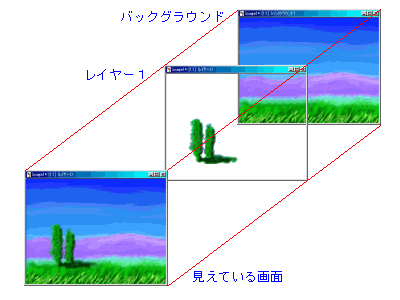
●最近の本格的な画像ソフトには必ずと言っていいほどレイヤーが用意されています。アニメのセル画でおなじみですが、背景の上に透明なフイルムに描かれた絵を重ねて作っていく方法です。
●以前に紹介した「空と山と木」の絵を、背景の山と、木に分けて描く場合、このようになります。バックグラウンドと呼ばれる背景には木の絵を描かずに、レイヤー1と呼ばれる透明な紙に木だけを描いて重ねて絵をつくります。
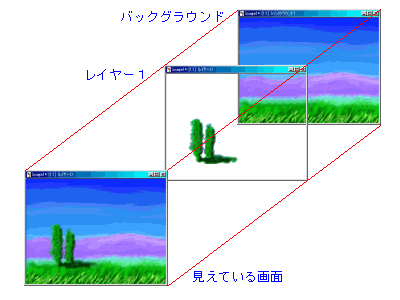
●慣れるまではわかりにくいかもしれませんが、仕組みがわかれば失敗を恐れず絵を書き加えていけますから、絵を描いていく手順をまったく変えてしまうような便利な機能です。
●以前に紹介した「空と山と木」の絵を、背景の山と、木に分けて描く手順を示します。 まず、山を描きます。
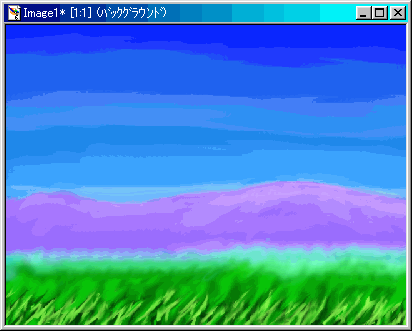
●次にメニューバーの[レイヤー]から「新しいラスターレイヤー」を選びます。

●次に出てくるウインドウではとりあえず[OK]を押します。(名前をわかりやすくつけるのもいいでしょう。例えば「木」とか)
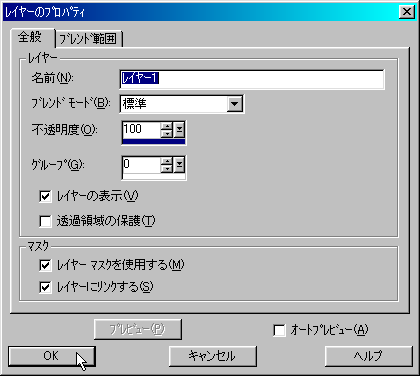
●レイヤーができても一見なにも変わりません。変わったところはタイトルに (バックグラウンド) とあったのが (レイヤー1) となっていることぐらいでしょう。しかし、これで先ほどの山の絵の上に透明な紙がおかれました。これから描く絵は透明な紙の上に描くことになりますので、山の絵は上の紙をはがせばいつでも元に戻ります。バックグラウンドは山が描いてある紙、レイヤー1が木を描く紙です。
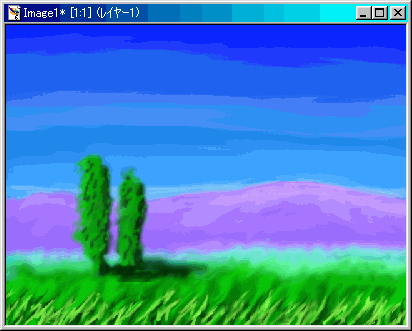
●木と影を描きました。出来上がりをみるとレイヤーを使用しないときと全く同じに見えますが、レイヤーを使うとたくさんのメリットがあります。
●修正の自由度が増します。描き損じたときにはいままでは「元に戻す」を使っていました。もちろんこれも便利に使えますが、「消しゴム」が使えます。バックグラウンドでは「消しゴム」は単に背景色を塗る「ブラシ」でした。つまり背景色が「白」のとき、白く塗る道具でした。レイヤーでは本来の「消しゴム」になって絵を消します。バックグラウンドの絵は消えません。ここが便利なところです。例えば、
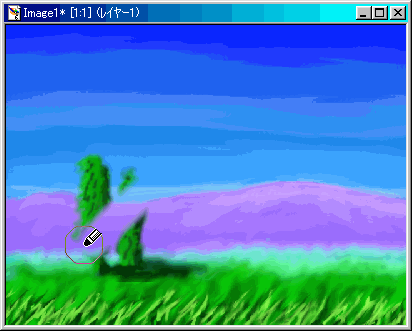
というように消したところは透明になります。
●ツールパレットの移動ツール![]() を使って、レイヤーだけを移動することができます。
を使って、レイヤーだけを移動することができます。
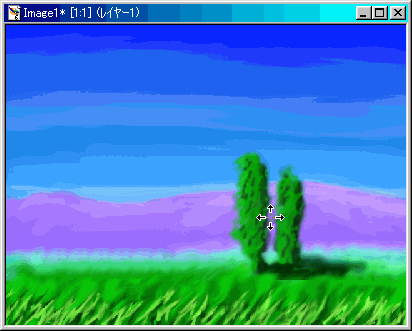
●ツールパレットの変形ツール![]() を使って、レイヤーだけを拡大することができます。
を使って、レイヤーだけを拡大することができます。
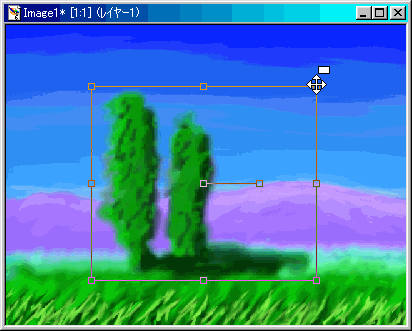
●同じく変形ツールで回転もさせられます。
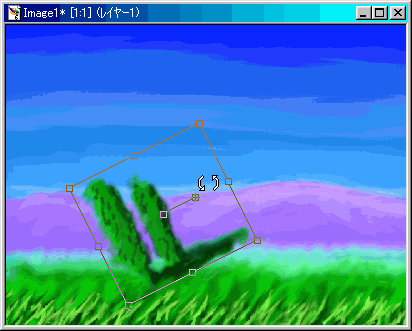
●こんな場合に回転は必要ないでしょうが、使いこなせば、かなり楽にいろいろなことができることがわかったと思います。さらにレイヤーはいくつでも重ねられますから、影も別に描くとか、山も別のレイヤーにするとかやっていけます。ただし、重ねる順番には注意してください。木が山で隠されるのは変です。ただ、重ねる順序は変えることもできます。